如何通过Chrome浏览器加速浏览器启动
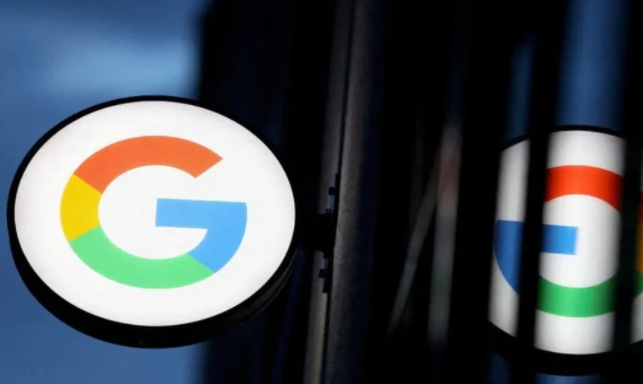
一、管理启动项
1. 减少不必要的启动程序:Windows系统在启动时会自动运行许多程序,这些程序可能会占用系统资源,导致浏览器启动变慢。按下“Ctrl + Shift + Esc”组合键,打开“任务管理器”,切换到“启动”选项卡,禁用那些不需要的程序,尤其是一些自动更新程序和后台运行程序。这样可以释放系统资源,让Chrome浏览器更快地启动。
2. 延迟非关键程序启动:有些程序虽然不是必需的,但你可能偶尔会用到。对于这类程序,可以将其设置为延迟启动,避免它们在系统启动时同时运行,从而影响浏览器的启动速度。
二、优化Chrome浏览器设置
1. 禁用不必要的扩展程序:过多的扩展程序不仅会占用内存和CPU资源,还可能会影响浏览器的启动速度。可以点击右上角的扩展程序图标,然后逐个禁用那些不常用或不需要的扩展程序。完成后,重启浏览器,你会明显感受到启动速度有所提升。
2. 调整浏览器缓存设置:缓存可以帮助浏览器快速加载经常访问的网页,但过多的缓存也可能会导致浏览器启动变慢。在Chrome浏览器中,点击右上角的三个点菜单按钮,选择“更多工具”,然后点击“清除浏览数据”,在弹出的窗口中选择清除缓存。定期清理缓存可以保持浏览器的良好性能,提高启动速度。
三、升级硬件
1. 增加内存:如果计算机的内存不足,系统在启动时可能会频繁使用虚拟内存,导致浏览器启动缓慢。考虑增加计算机的物理内存,这可以显著提高系统的运行速度和浏览器的启动速度。
2. 更换固态硬盘:传统的机械硬盘读写速度较慢,而固态硬盘可以提供更快的数据读写速度。将操作系统和Chrome浏览器安装在固态硬盘上,可以大大缩短浏览器的启动时间。
四、其他优化方法
1. 使用快速启动工具:有些软件可以帮助优化系统启动过程,加快浏览器的启动速度。例如,一些系统优化工具可以禁用不必要的服务、清理注册表垃圾等,从而提高系统的启动性能。
2. 保持系统更新:操作系统和驱动程序的更新通常包含了性能优化和 bug 修复。确保你的操作系统和相关硬件驱动程序都是最新版本,这有助于提高系统的稳定性和启动速度。
总之,通过以上这些方法,您可以有效地加快Chrome浏览器的启动速度,让浏览器更快速地启动,为您节省时间,提供更好的上网体验。
猜你喜欢
Chrome浏览器下载视频保存路径设置
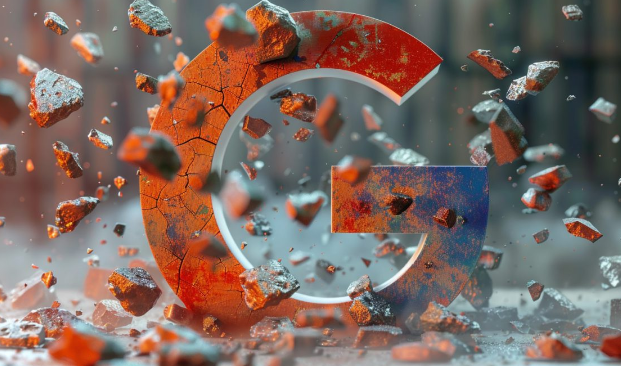 Chrome浏览器如何调试插件冲突问题开发者模式详解
Chrome浏览器如何调试插件冲突问题开发者模式详解
 谷歌浏览器插件是否适合电商平台数据运营
谷歌浏览器插件是否适合电商平台数据运营
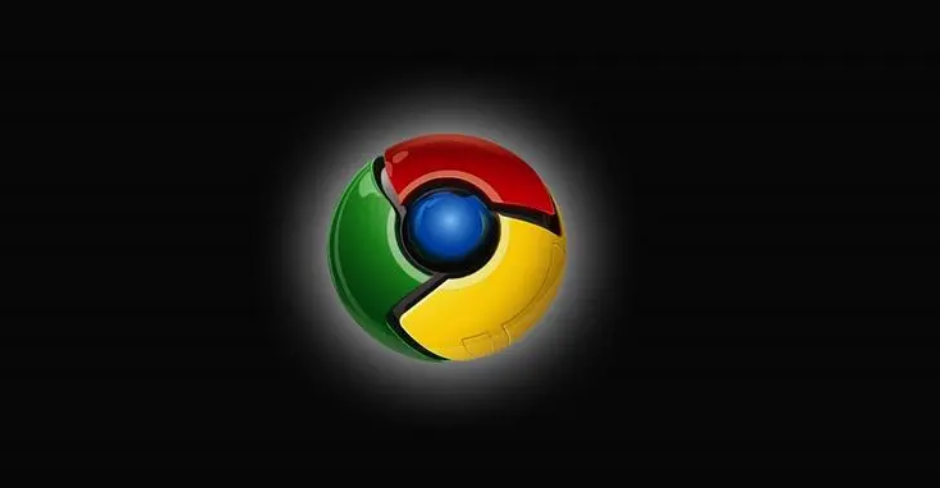 Chrome浏览器下载及浏览器启动速度优化技巧
Chrome浏览器下载及浏览器启动速度优化技巧
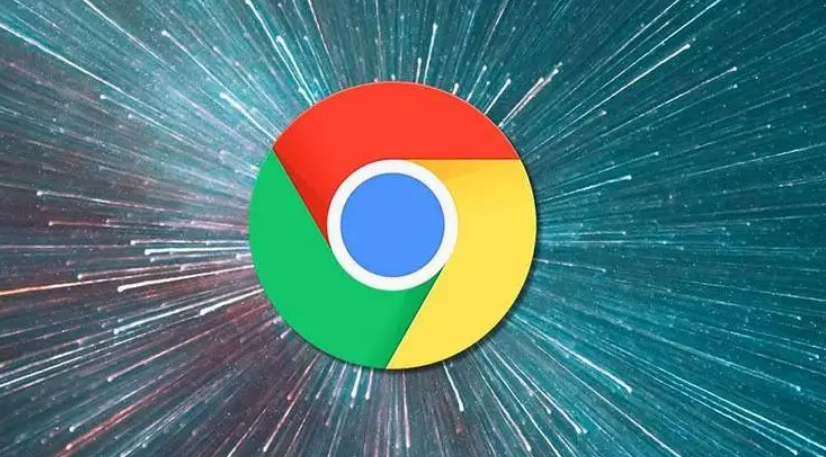
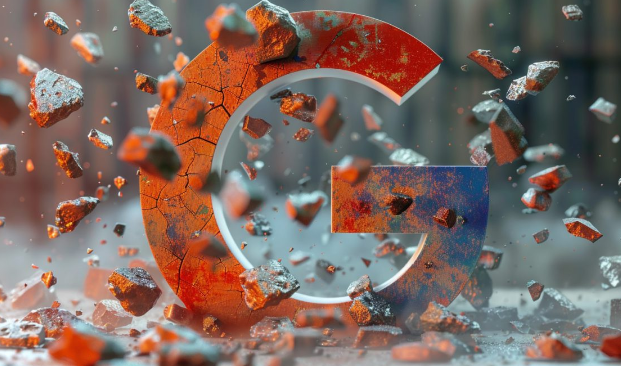
详细介绍Chrome浏览器下载视频的保存路径设置技巧,支持路径自定义,方便用户管理视频文件。

安装多个插件后,Chrome浏览器可能出现功能冲突问题。本文将介绍如何使用Chrome浏览器的开发者模式进行插件调试,快速定位冲突根源,提升浏览器稳定性和插件兼容性。
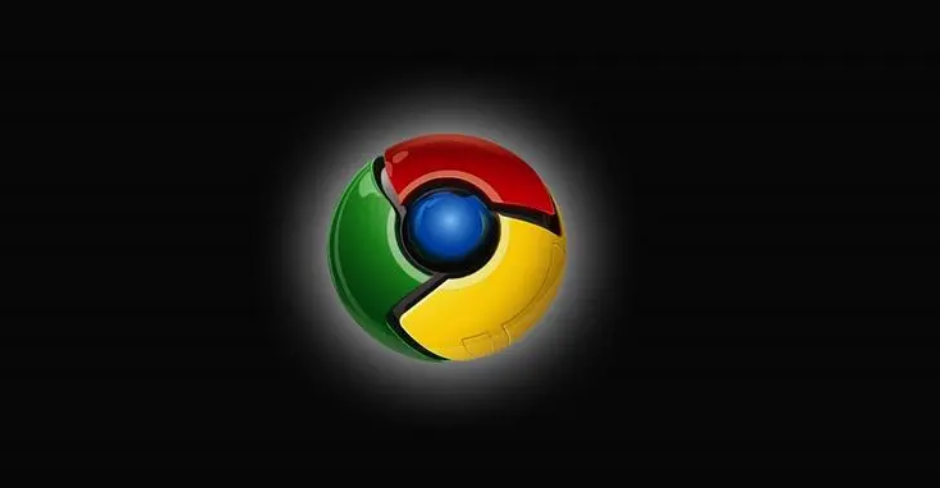
评测谷歌浏览器插件在电商平台数据运营中的应用,助力商家优化运营策略和数据管理。
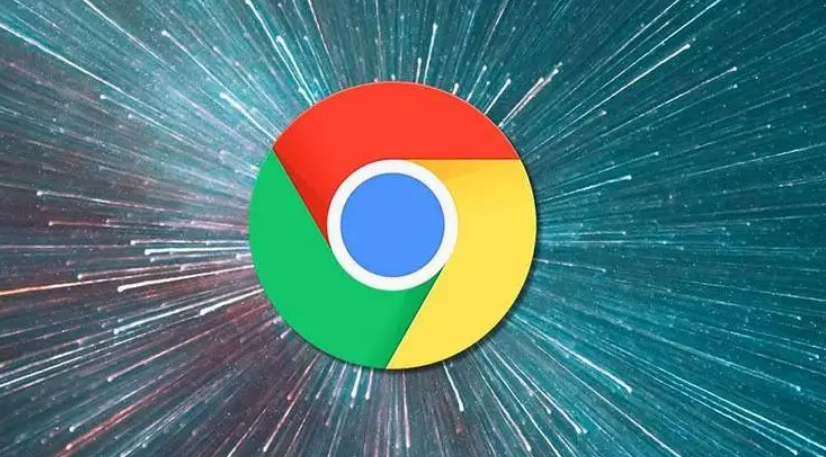
分享Chrome浏览器下载及启动速度优化技巧,帮助用户减少等待时间,加快浏览器启动响应。
